どうも、ちょげ(@chogetarou)です。
CupertinoTextFieldにクリアボタンを追加する方法を紹介します。
方法
CupertinoTextFieldにクリアボタンを追加するには、TextEditingControllerを使います。
まず、TextEditingControllerの変数を用意し、CupertinoTextFieldの引数「controller」に用意した変数を指定します。
final _editingController = TextEditingController();
~~~~~~
CupertinoTextField(
<strong><span class="marker"> controller: _editingController,</span></strong>
),</code></pre>
<!-- /wp:code -->
<!-- wp:paragraph -->
<p>そして、ボタンを任意の場所に配置し、ボタンの処理でTextEditingControllerのclearメソッドを呼び出します。</p>
<!-- /wp:paragraph -->
<!-- wp:code -->
<pre class="wp-block-code"><code>CupertinoButton(
child: Text('Button'),
onPressed: () {
<strong><span class="marker">_editingController.clear();</span></strong>
},
),</code></pre>
<!-- /wp:code -->
<!-- wp:paragraph -->
<p>TextEditingControllerのclearメソッドを使えば、CupertinoTextFieldにクリアボタンを追加することが出来ます。</p>
<!-- /wp:paragraph -->
<!-- wp:block {"ref":5802} /-->
<!-- wp:heading -->
<h2>使用例</h2>
<!-- /wp:heading -->
<!-- wp:paragraph -->
<p>以下は、使用例です。</p>
<!-- /wp:paragraph -->
<!-- wp:video {"autoplay":true,"id":11416,"loop":true,"muted":true,"src":"https://www.choge-blog.com/wp-content/uploads/2021/12/画面収録-2021-12-08-7.56.03.mov"} -->
<figure class="wp-block-video"><video autoplay controls loop muted src="https://www.choge-blog.com/wp-content/uploads/2021/12/画面収録-2021-12-08-7.56.03.mov" playsinline></video></figure>
<!-- /wp:video -->
<!-- wp:code -->
<pre class="wp-block-code"><code>final _editingController = TextEditingController();
~~~~~~~
CupertinoTextField(
controller: _editingController,
suffix: IconButton(
onPressed: () {
_editingController.clear();
},
icon: Icon(CupertinoIcons.clear),
),
),
[Flutter]Cupertino(iOS風)でAlertDialogを表示するには?
CupertinoでAlertDialogを表示する方法を紹介します。
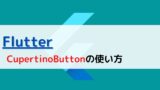
[Flutter]CupertinoButtonの使い方
CupertinoButtonの使い方を解説します。

[Flutter]CupertinoSwitchの使い方
iOS風のトグルボタンを実装するCupertinoSwitchの使い方を解説します。
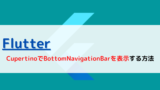
[Flutter]Cupertino( iOS風 )でBottomNavigationBarを表示するには?
CupertinoでBottomNavigationBarを表示する方法を紹介します。
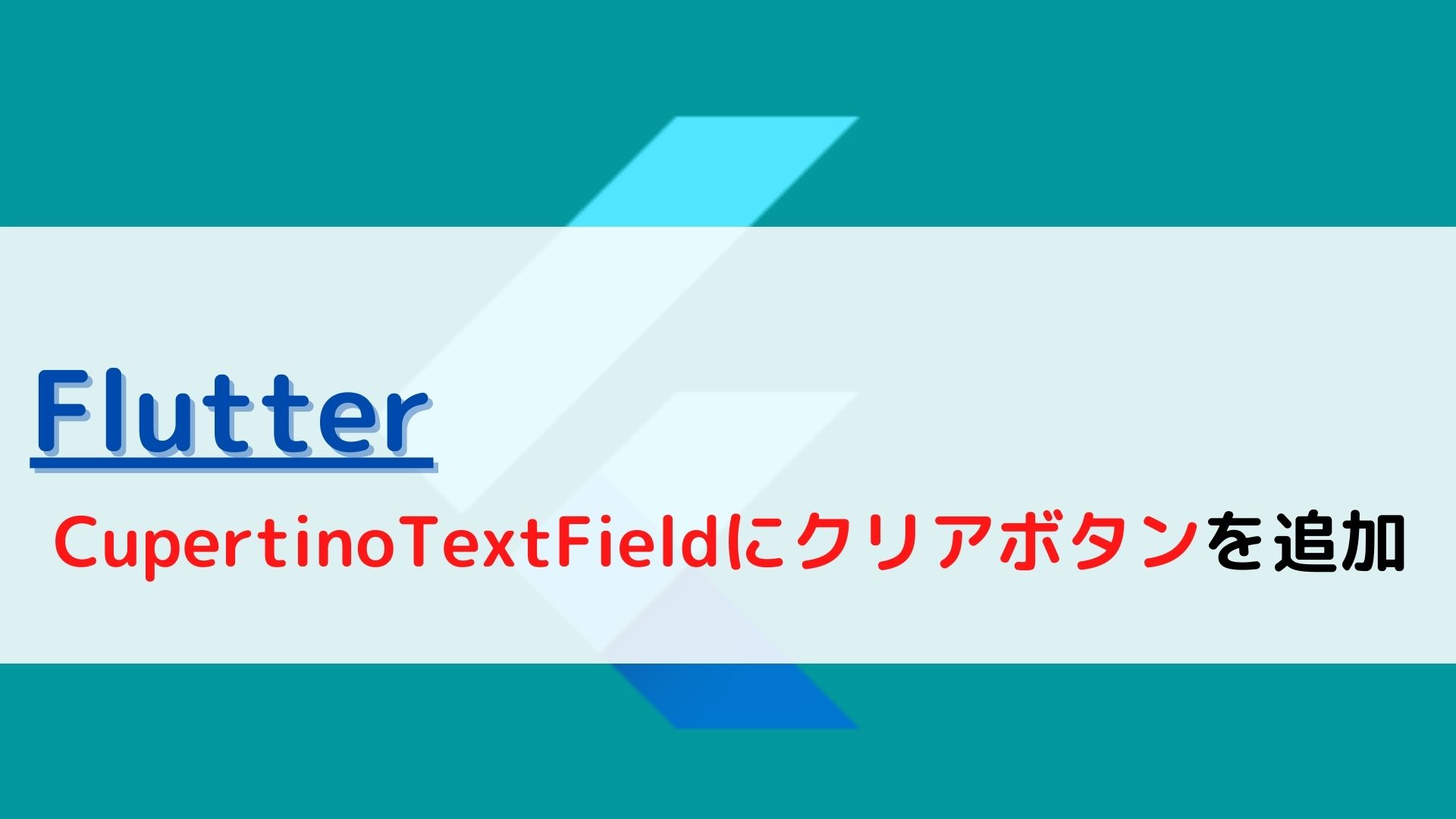







コメント